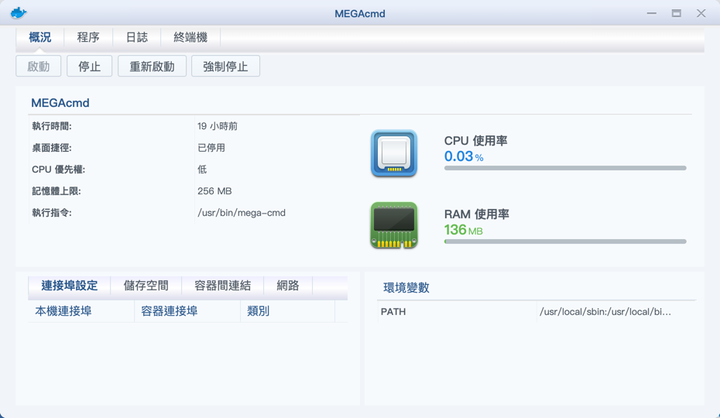網頁介面上沒什麼礙眼的廣告,而且免費帳號就有 50GB 空間可用..
mega.nz 官方提供了 MEGAcmd 的工具 http://mega.nz/cmd
而且特別註明也有 Synology 和 QNAP 的版本.

好像還沒看到有人分享過 Synology NAS 和 MEGA.nz 同步,我就來獻醜一下..
Cloud Sync 並不支援 mega.nz,所以要另外設定
注意:以下需要基本的 Linux 操作技能,如果完全都不會 Linux,請先自行上網學習一下.
首先進入 DSM,打開終端機登入,telnet 或 ssh 任一個都行.
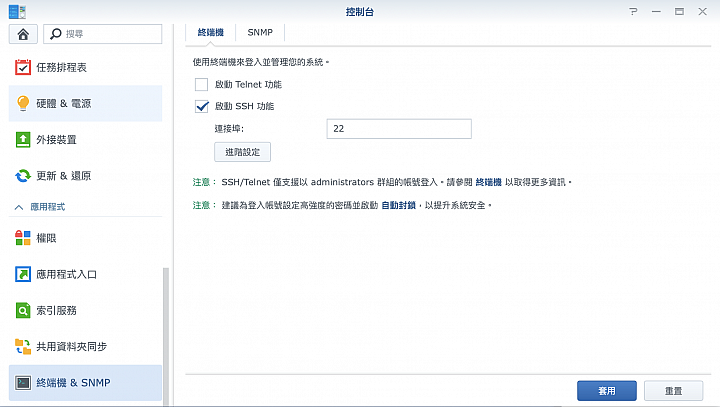
接著安裝官方的 MEGAcmd 套件 (在 Synology 提供的套件裡搜尋一下應該就能找到)
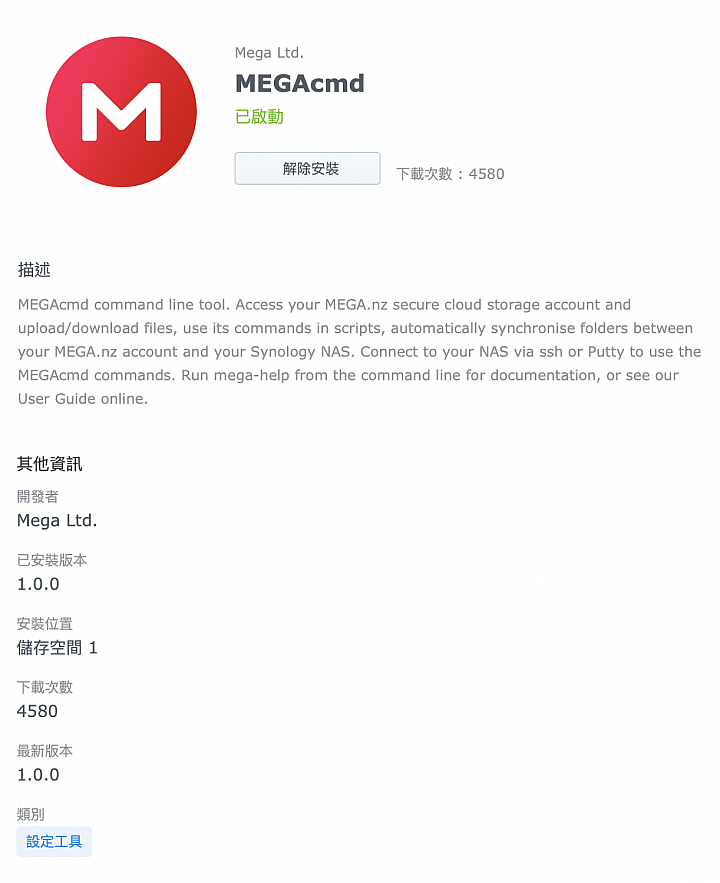
MEGAcmd 安裝完成之後,就遠端登入 NAS (沒有 ssh 的,可改用 telnet 連線)
這邊 Synology 有限制必須是管理員權限的帳號才能遠端登入,一般帳號會被踢掉
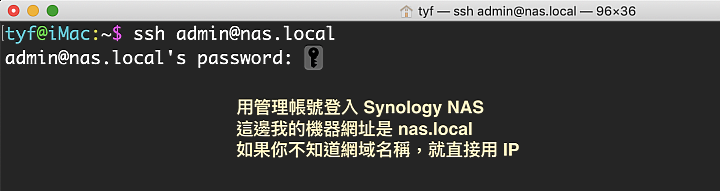
遠端登入 NAS 後,執行 mega-login 來從 NAS 登入 mega.nz
用法: mega-login [帳號] [密碼]
登入成功的話,它會自動記憶這組帳號跟密碼,以後你不需要再重新輸入
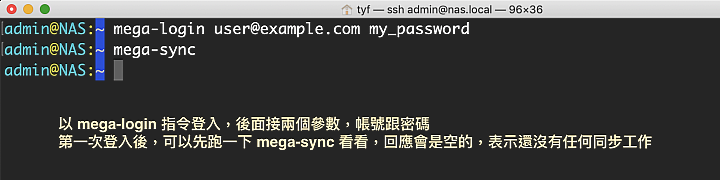
成功登入 mega.nz 後,用 mega-sync 指定同步的資料夾
用法: mega-sync [NAS的資料夾] [mega.nz的資料夾]
設定成功的話,再跑一次 mega-sync 就會顯示目前已有的同步任務。這任務也會自動儲存,下次不需要重複輸入
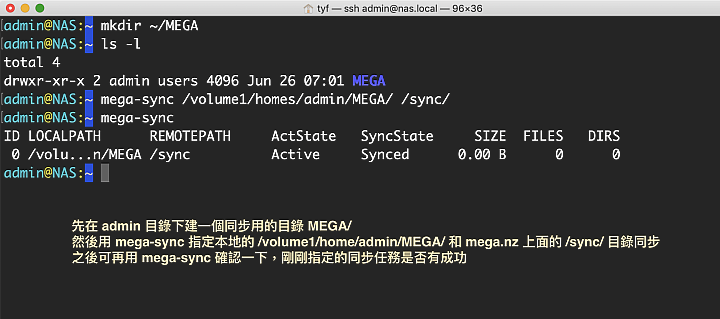
如果要取消同步任務,就執行 mega-sync -d [ID]
(例如上面這個就是用 mega-sync -d 0 來砍掉)
到這邊就都準備完成了,可以自己先測試一下.
在 NAS 同步資料夾內的改動,都會反應到遠端 mega.nz 上。
遠端的任何改動,也會反應在 NAS 這邊.
剩下的就是看你的網路速度而已.
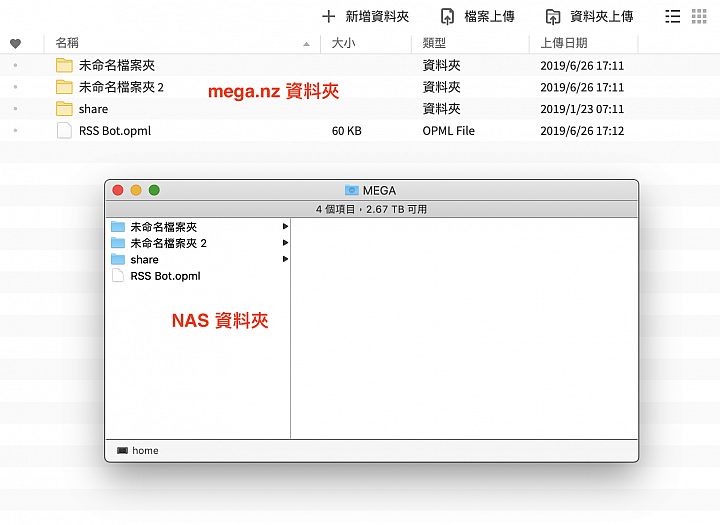
以上把 mega.nz 的帳號、密碼、同步任務都設定完成之後.
在 DSM 排程裡新增一個開機觸發任務,注意執行者的權限是剛剛跑 mega-login 的帳號.
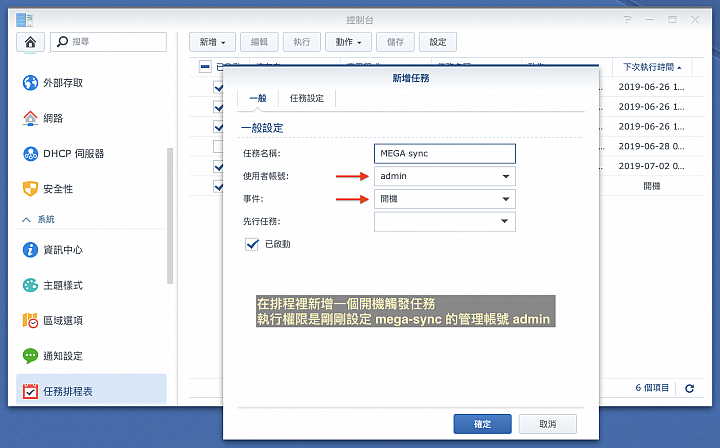
內容是兩行指令.
export HOME="/var/services/homes/admin"
/usr/local/bin/mega-sync
(MEGAcmd 更新到 v1.4.0 後,無法直接用 mega-sync 來啟動,請改用 mega-cmd-server 來啟動
所以上面第二行就變成 /usr/local/bin/mega-cmd-server & )
不同版本的 DSM,可能路徑會不太一樣,要依據實況修正
設好以後,每次開機它就會自動啟動同步任務,不需要再遠端登入手動執行.
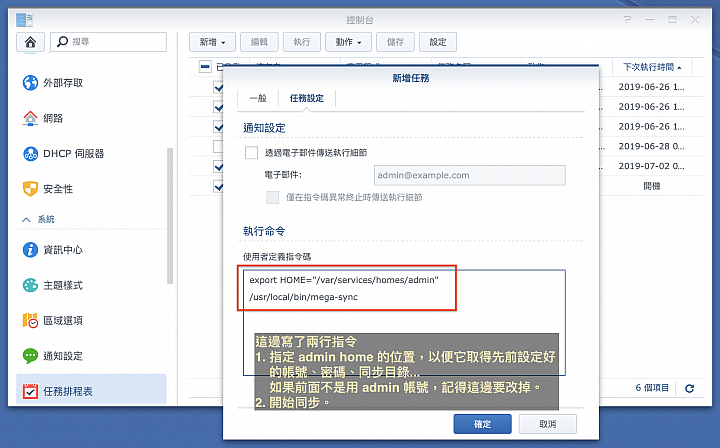
另外,也可以再多設個關機任務,關機前退出 MEGAcmd(非必要,只是避免意外狀況發生)
指令只有一行 /usr/local/bin/mega-exec exit
對了!還有件事忘了提..
MEGAcmd 下載過來的檔案權限預設是 600,資料夾是 700
如果想讓 NAS 內其他帳號存取檔案,要修改一下權限設置
mega-permissions -s 777 --folders
mega-permissions -s 777 --files
這兩行指令就會讓之後同步的檔案權限全開,跟 DSM 本身預設的共享權限一樣
另外還有一些更進階的設定
mega-speedlimit 限制上下傳的使用頻寬
mega-exclude 排除某些檔案不要同步
跟帳號密碼一樣,這些設定都會自動儲存在 ~/.megaCmd 目錄下,不必再重複執行
最後,可以把終端機登入 telnet/ssh 關掉了.
MEGAcmd 還有很多功能,除了簡單的下載、上傳、同步以外,也可以定時做多重備份...
其他功能可以自己多玩玩,或是去找官方手冊查查,這邊就不多囉嗦

===========================================
2020.12.16 更新加註,利用 Docker 來跑 MEGAcmd
===========================================
上周弄了台新的 DS1520+,結果套件裡找不到 MEGAcmd 可裝.
到官網看一下,居然 220+, 420+, 720+, 920+, 1520+ 全都不支援。github 上也有人反應,但官方似乎無心解決
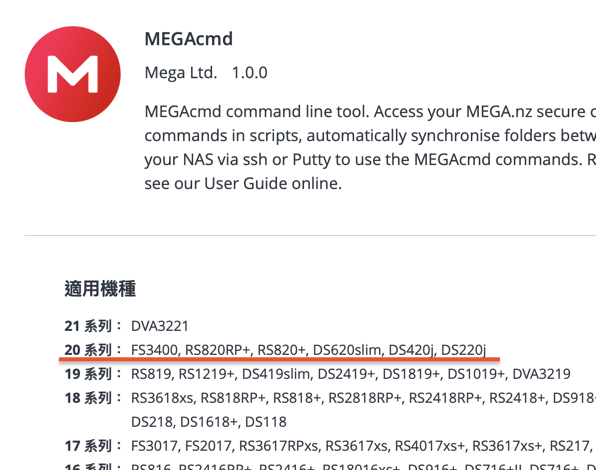
無奈,只好弄 Docker 來跑了
裝好 Docker 套件,在裡面搜尋一下 megacmd
隨便下載一個能跑的就行,不同人封裝的功能其實都差不多,只有體積差別
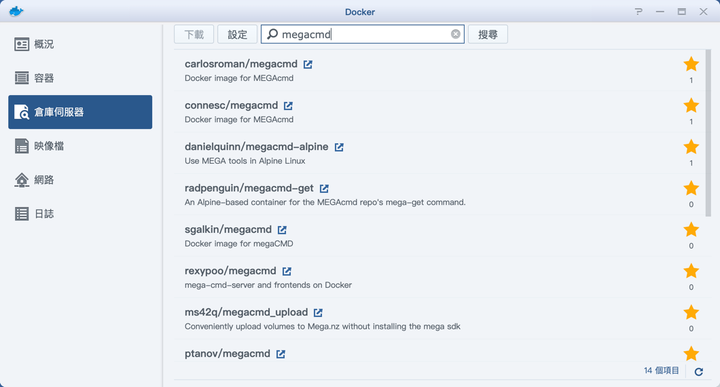
下載完成就直接佈署容器
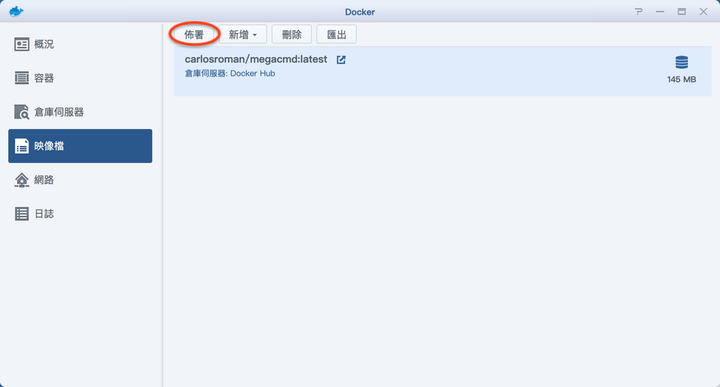
Docker 容器就類似於虛擬機器,需要設定環境
MEGAcmd 只單純同步檔案,一般使用情況下,給它 256MB 記憶體就夠用了.
如果你常常會同步上千個檔案,記憶體就給多一點
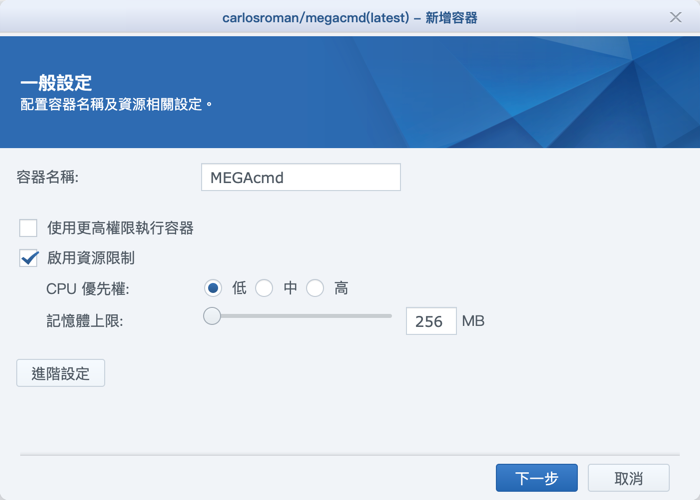
進階設定裡面,增加一個同步用的資料夾
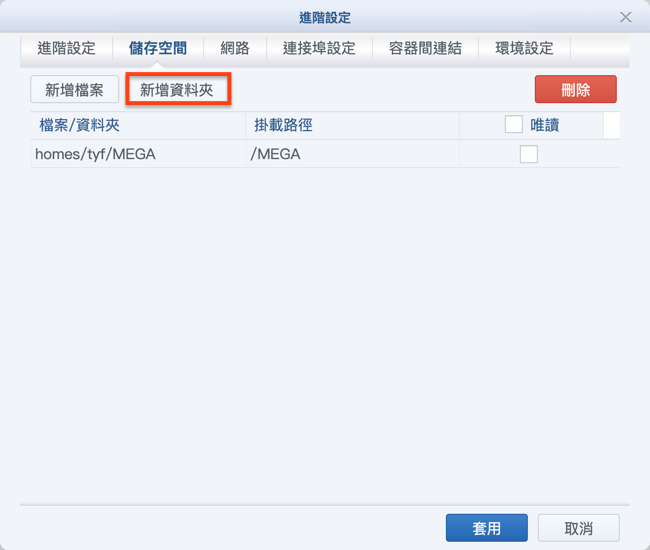
網路跟 host 相同即可
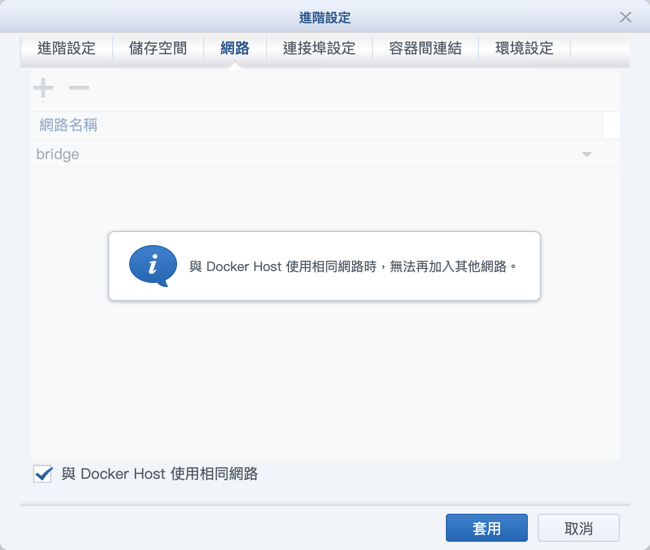
設置完就直接啟動
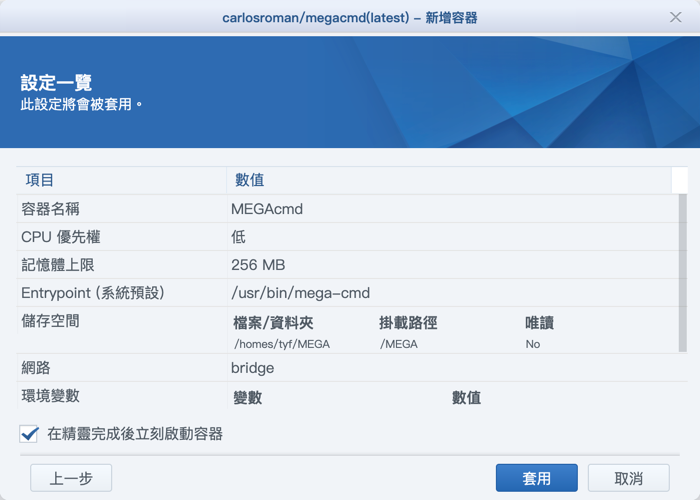
這邊可以看到,在設置容器時的 /MEGA 資料夾,運行後已經掛載上去
接著到終端機下指令,登入 MEGA.nz,跟先前的作法一樣,登入帳號、指定同步任務...
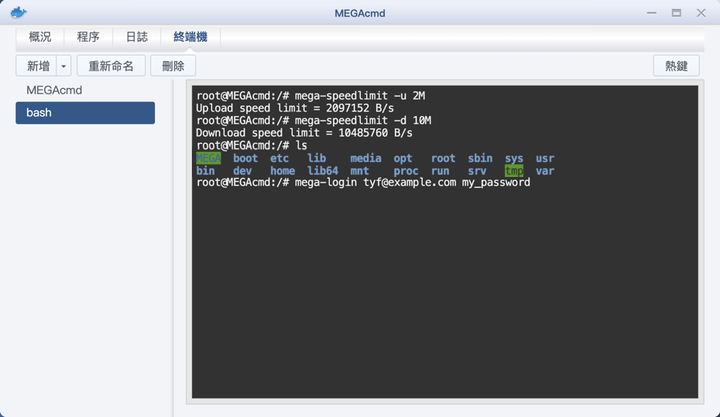
這裡要注意的是,容器內的終端機有兩種.
一種是容器本地的 bash (root 帳號),一種是 MEGAcmd 的互動介面 (指令會直接下給 mega.nz 遠端)
在 bash 內下任何 MEGAcmd 指令,都要加上 mega- 開頭。而在互動介面裡下的指令,必須把 mega- 拿掉.
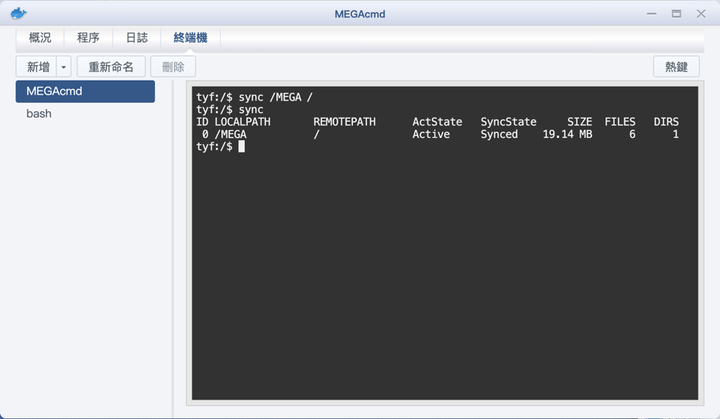
用 Docker 跑,就不必再多弄個開機觸發任務了,只要確認容器有在跑就行
容器運作時的耗用資源 (同步200~300個檔案的情況)